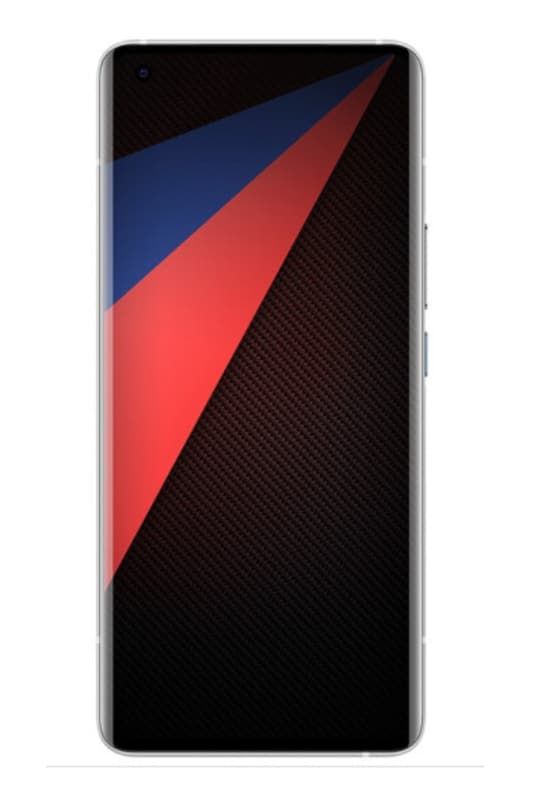이제 iPhone의 Safari에서 특정 탭을 검색 할 수 있습니다.
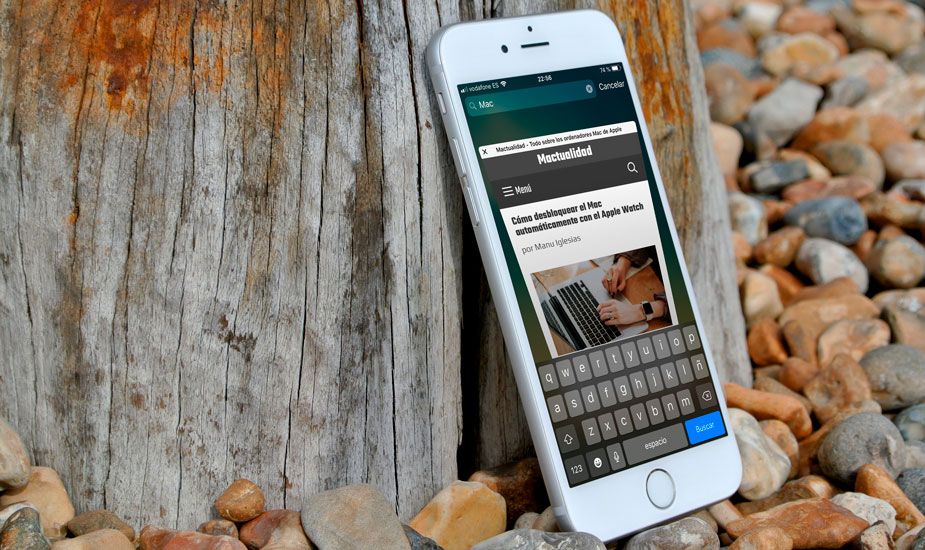
dism 오류 1726 원격 프로 시저 호출이 실패했습니다.
나는 아이폰이 나를 놀라게하는 것을 멈추지 않는다는 것을 인정한다. 이미 그 모든 특징을 알고 있다고 생각했을 때, 오늘 하루를 좀 더 편하게 해주고 미소를 지을 수있는 새로운 것을 발견합니다.
제가 발견 한 속임수는 흥미롭지 않을 수도 있지만, 저와 같고 일반적으로 Safari에 많은 탭이 열려 있다면 제가 말하려는 내용에 감사 할 것입니다.
iOS 브라우저에 열려있는 많은 탭을 누적하면 관심있는 특정 탭을 찾기가 매우 어려울 수 있습니다. 이를 수행하기 위해 일반적인 것은 올바른 탭을 찾을 때까지 탭을 탐색하는 것입니다. 이것은 선택 사항이지만, 각 항목으로 이동하여 원하는 항목이 포함되어 있는지 확인하기 위해 스크롤해야하는 경우 큰 도둑이 될 수 있습니다.
iPhone을위한 트릭 : iOS 브라우저의 모든 탭 간 검색
이 트릭을 사용하면 모든 탭 사이에서 검색 필요한 것보다 훨씬 빨리 찾을 수 있습니다. 보다 생산적인 작업에 전념하는 시간을 절약합니다.
Safari에서 열린 모든 탭을 검색하려면 다음을 수행해야합니다.
PC에서 Firestick으로 스트리밍
- Safari를 열고 아이콘을 터치하여 열려있는 모든 탭 (오른쪽 하단 모서리에있는 두 개의 중첩 된 사각형)을 확인합니다.
- 무엇보다도 검색 엔진이 나타날 때까지 손가락을 화면 위아래로 움직입니다.
- 검색 엔진에 여러 탭 사이에서 찾아야하는 단어를 입력합니다.
이렇게하면 입력 한 단어가 포함되지 않은 모든 탭이 어떻게 사라지는 지 볼 수 있으므로 검색이 훨씬 쉬워지고 찾고 싶은 내용을 훨씬 빠르게 찾을 수 있습니다.
검색과 일치하는 모든 탭 닫기
검색과 일치하는 모든 탭을 빠르게 찾을 수있는 가능성은이 검색 엔진의 유일한 기능이 아닙니다. 당신은 또한 그것을 사용할 수 있습니다 검색과 일치하는 모든 탭을 닫습니다. .
이렇게하려면 다음을 수행해야합니다.
- 검색을 수행하려면 이전 지점의 단계를 따르십시오.
- 새 메뉴가 나타날 때까지 검색 창 옆에있는 취소 버튼을 길게 누릅니다.
- 검색어와 일치하는 탭 닫기를 탭합니다.
이렇게 할 수있는 다른 작업은 검색과 일치하는 모든 탭이 어떻게 완전히 닫혀 있는지 볼 수 있습니다. 예를 들어 주제를 조사하고 있었는데 더 이상 탭이 필요하지 않은 경우 매우 유용합니다. 이 트릭을 사용하면 몇 초 만에 모든 것을 제거 할 수 있습니다.
iOS의 이러한 가능성을 알고 계셨습니까? 나는 우연히 그것을 발견했고 내가 그것을 찾는 것을 좋아했다는 것을 부정 할 수 없습니다.
아이콘 창 10에서 파란색 화살표 제거